Windows 8で搭載されるようになったHyper-V(仮想環境)をセットアップしてみました。
HP Pavilion dv6 Notebook PCの場合、はじめにBIOSの設定を変更する必要があります。
BIOS SETUP画面に入り、System ConfigurationにあるVirtualization TechnologyをDisableからEnabledへ変更します。
BIOSの設定を変更したことで、「Windows の機能の有効化または無効化」で、Hyper-Vの全ての機能が有効に出来るようになります。
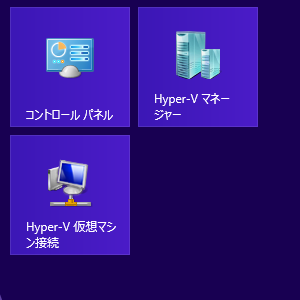
スタート画面に追加された「Hyper-Vマネージャー」をクリックして、仮想マシンの作成や設定を行う事ができます。
新規→仮想マシンでウィザードが起動し、仮想ディスクなどもウィザード内で作成できますが、外部と通信するためには、予め「仮想スイッチマネージャー」で仮想ネットワークを作成しておきましょう。
「外部」を選択し、[仮想スイッチの作成]ボタンをクリックします。
このような画面になりますので、名前や使用するネットワークアダプタを選択して、[OK]ボタンをクリックします。
仮想ネットワークアダプターの設定が完了するまで、ネットワークの通信が何度か切断されますので、ファイルのダウンロードなど裏で実行している場合は、注意した方が良いです。
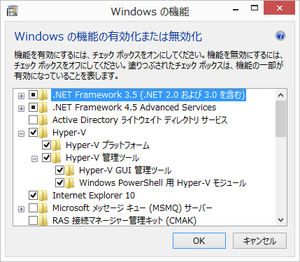
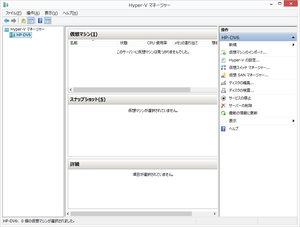
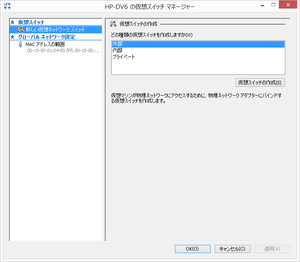
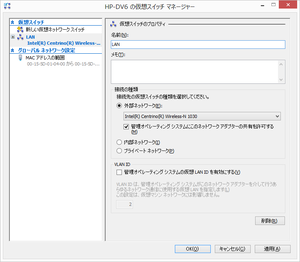
コメント